„Не може да се провери идентичността на сървъра“ е често срещана грешка в iPhone и други устройства с iOS.
Това означава, че устройството смята сертификата на пощенския сървър за фалшив.
Тук, в Bobcares.com, виждаме тази грешка почти всеки ден като част от нашите външни услуги за техническа поддръжка, където управляваме операциите по техническа поддръжка на уеб хостове, специалисти по дигитален маркетинг и др.
Типично съобщение за грешка изглежда така:
Когато iPhone се опита да се свърже сигурно с пощенски сървър, той ще извлече „SSL сертификата“ на сървъра и ще провери дали е надежден.
Ако установи, че сертификатът е изтекъл, или че не съответства на името на домейна, или не е подписан от добре известна компания, ще маркира сертификата като ненадежден.
В този момент защитената връзка е неуспешна и iPhone или устройството ще покаже грешката „Не може да се потвърди самоличността на сървъра“.
Виждаме тази грешка обикновено, когато:
Сертификатът на пощенския сървър е променен (напр. нов издател), или се настройва нов акаунт в iPhone, или след мигриране на акаунтЗа съжаление, грешката може да се появи при използване на който и да е пощенски сървър. Той дори изскача с популярни пощенски сървъри като eas.outlook.com, imap.gmail.com и т.н.
Разбира се, има случаи, когато тази грешка се показва, когато сертификатът наистина е лош (изтекъл, грешен домейн и т.н.).
Но ние често виждаме случаи, в които валидни сертификати също са погрешно класифицирани като фалшиви от iPhone. Двете основни причини, които видяхме, са:
Много хостинг компании предоставят името на пощенския сървър като „mail.website-name.com“.
Като има предвид, че сертификатът на пощенския сървър ще бъде във формат „mail.server-name.com“.
Когато конфигурират iPhone, потребителите поставят своя пощенски сървър като „mail.website-name.com“, но когато iPhone извлече сертификата, той вижда името „mail.server-name.com“ отпечатано в него.
iPhone играе на сигурно и маркира сертификата като ненадежден.
Как го коригирамеНие го коригираме по три начина:
Промяна на името на пощенския сървър – В случаите, когато хостинг клиентът има VPS акаунт, ние променяме името на пощенския сървър, за да съответства на името на сертификата. Коригиране на конфигурацията на пощата – Ако хостинг потребителят е клиент на споделен хостинг, ние му помагаме да промени настройките на пощенския сървър на iPhone, за да използва „mail.server-name.com“ вместо „mail.website-name.com“. Настройте безплатен специален сертификат – За потребители на VPS, които не са използвали валиден сертификат (напр. самоподписаните сертификати са ненадеждни), ние настройваме сертификати от Let’s Encrypt, който е валиден CA, който предоставя безплатни SSL.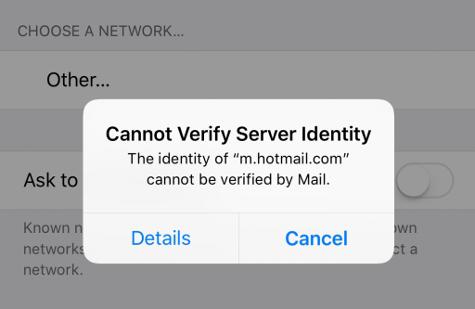
Apple използва доста силни проверки, за да гарантира сигурността на сертификата.
Така че, ако няма начин да промените името на сертификата на сървъра или MX името на потребителя на пощата, грешката ще остане независимо от всичко.
В случаите, когато тази грешка се появява след промяна на сертификат на сървър, ние помагаме на потребителите на поща да добавят изрично SSL сертификата на сървъра към списъка „Надежден“.
За да направите това,
Докоснете бутона „Подробности“, показан в съобщението за грешка. И на следващия екран докоснете връзката „Доверие“. Как да го поправите в iOS 10.x+В по-късните версии на iPhone и iOS 10.x+ тази опция за добавяне на сертификати към списъка „Доверени“ вече не е налична.
И така, за такива устройства установихме, че тези стъпки работят:
Изтрийте всички пощенски акаунти, свързани с вашия домейн. Отидете на Настройки –> Сметки & Парола –> [Име на акаунт] –> Изтриване на акаунт. След това изтрийте всички сървъри за изходяща поща в настройките. Добавете отново имейл акаунта(ите).Това ще предостави опцията за „Доверие“ на сертификатите отново, както е описано по-горе.
Добавяме този съвет от различни отзиви и от нашия собствен опит през последните 2 години.
В много случаи деактивирането на SSL също може да коригира грешката.
Точните стъпки включват: – Отворете приложението Настройки и потърсете Пароли и & Сметки. – Докоснете приложението за електронна поща, което създава проблеми. – След това изберете регистрирания акаунт. – Отидете до Разширени настройки и деактивирайте функцията Използване на SSL.
Изпращането на имейли чрез незащитени методи обаче може да изложи на риск вашите данни.
Наскоро, когато клиент съобщи, че не може да се провери самоличността на сървъра грешка в Outlook, нашите специализирани инженери я поправиха, като преинсталираха сертификата.
1. Потребителите ще получат предупреждение за интернет сигурност с 3 опции, Да, Не, Преглед на сертификата. Тук кликваме върху бутона Преглед на сертификата. 2. След това щракнете върху Инсталиране на сертификат. 3. След това ще видим съветника за импортиране. Оставете текущия потребител избран и щракнете върху следващия. 4. Изберете „Автоматично избиране на хранилището на сертификати въз основа на типа сертификат“. 5. Щракнете върху Готово.
Грешката „Не може да се провери самоличността на сървъра“ е причинена от стриктната проверка на сертификатите на пощенския сървър на iPhone и iOS. Днес разгледахме основните две причини за тази грешка и как нашите инженери по поддръжката коригират тази грешка.
Първоначално публикувано на 15 септември 2018 г. Актуализирано на 31 януари 2020 г.
Никога повече не губете клиенти заради ниската скорост на сървъра! Нека ви помогнем.
Нашите сървърни експерти ще наблюдават & поддържайте вашия сървър 24/7, така че да остане светкавично бърз и сигурен.
ВИЖТЕ АДМИНИСТРАТИВНИТЕ ПЛАНОВЕ НА СЪРВЪРА
var google_conversion_label = "owonCMyG5nEQ0aD71QM"; #olark-wrapper .olark-launch-button,#olark-wrapper .olark-attention-grabber,#olark-wrapper .olark-attention-grabber-img,#olark-wrapper .olark-bounding-box { display: none! важно; }
PREV: Как да преместите жив WordPress сайт на локален сървър
NEXT: 5 начина за пренасочване на URL адрес на уебсайт – как работи | HostGator